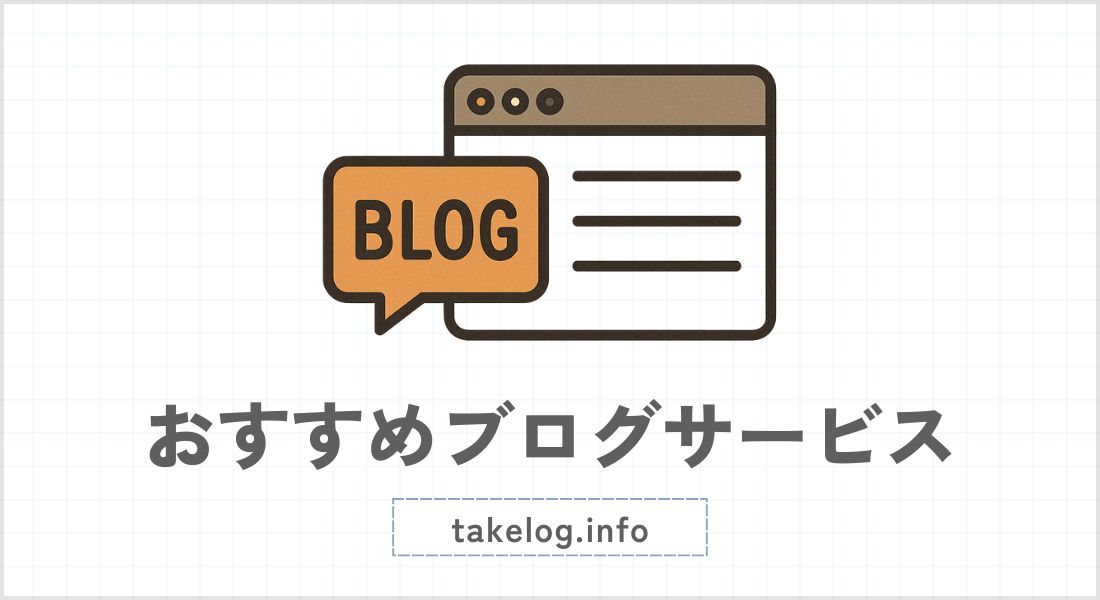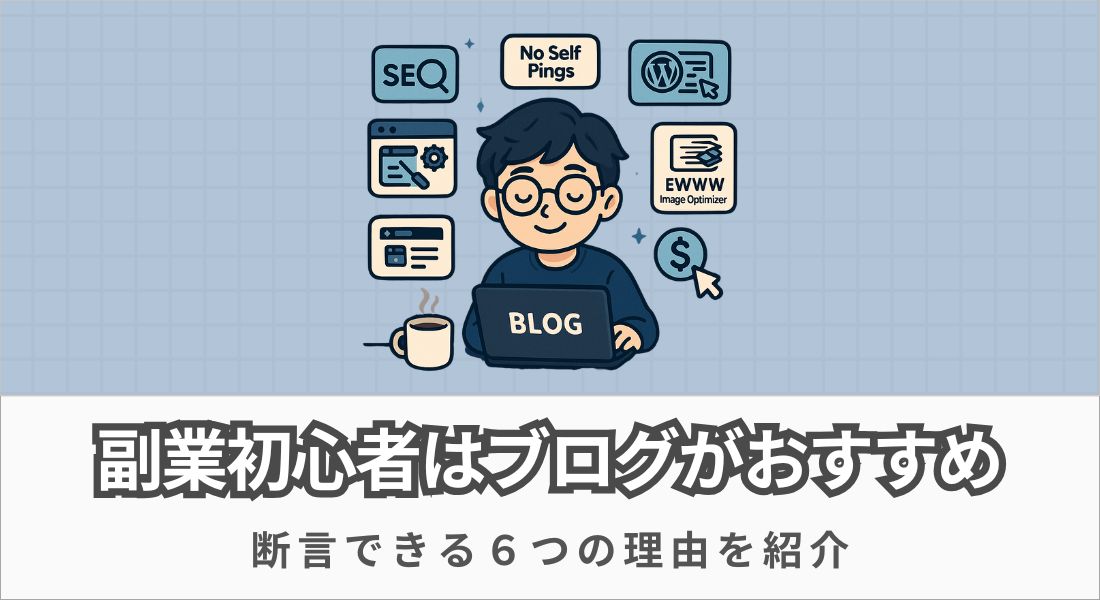かんたんリンクの使い方を徹底解説【もしもアフィリエイトの便利機能】
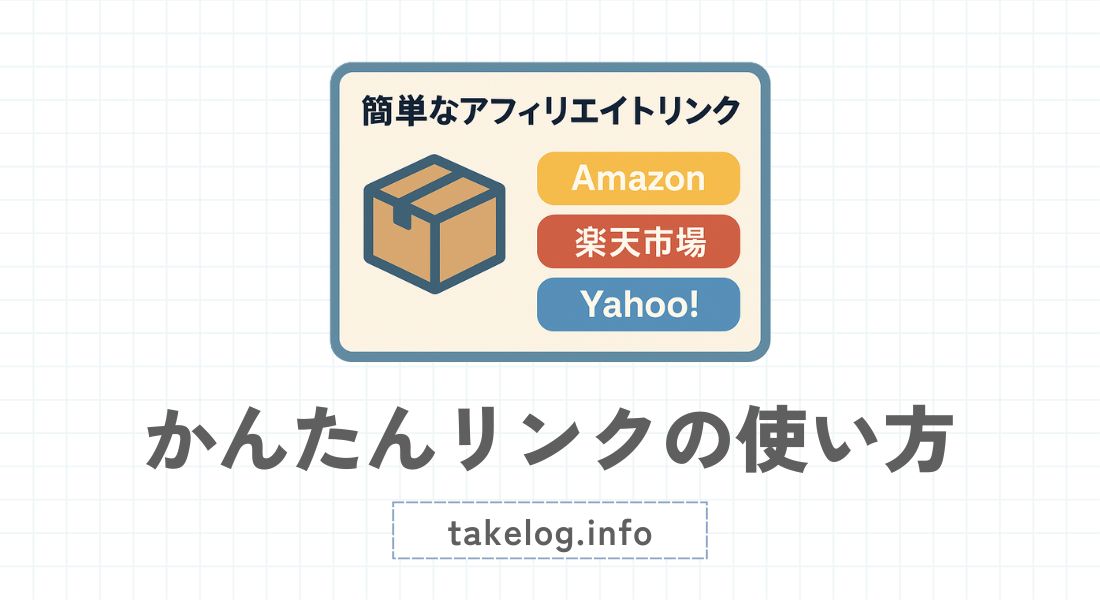

- ブログを収益化したい
- アフィリエイトリンクを作りたい
- かんたんリンクの使い方を知りたい
このようなお悩みを解決していきます。
この記事では、もしもアフィリエイトの「かんたんリンク機能」の使い方を紹介します。
かんたんリンクを使えば
このように「Amazon・楽天市場・Yahooショッピング」の商品紹介ができるアフィリエイトリンクを短時間で作れます。
簡単かつ最速でアフィリエイトリンクを作りたい方は、ぜひかんたんリンクを活用してみてください。
リンクを設置するためのメディアを用意していない方は、以下の記事を参考にブログを始めましょう。

かんたんリンクの使い方

かんたんリンク機能を使った「アフィリエイトリンクの作成方法」をご紹介します。
かんたんリンクの使い方
初心者向けにわかりやすく解説していきますね。
手順1:もしもアフィリエイトに登録
かんたんリンクは、「もしもアフィリエイト」に登録すると利用できます。
- もしもアフィリエイトにアクセス
- 会員登録ページにアクセス
- メールアドレスを入力(仮登録)
- アカウント情報の入力
- ユーザー情報の入力(本登録完了)
- メディアの登録
- 口座情報の登録
20分あれば終わるので、まだ登録していない方は今すぐとりかかりましょう。
解説画像を見ながら登録を進めたい方は、以下の記事をご覧ください。

手順2:プロモーションの提携申請
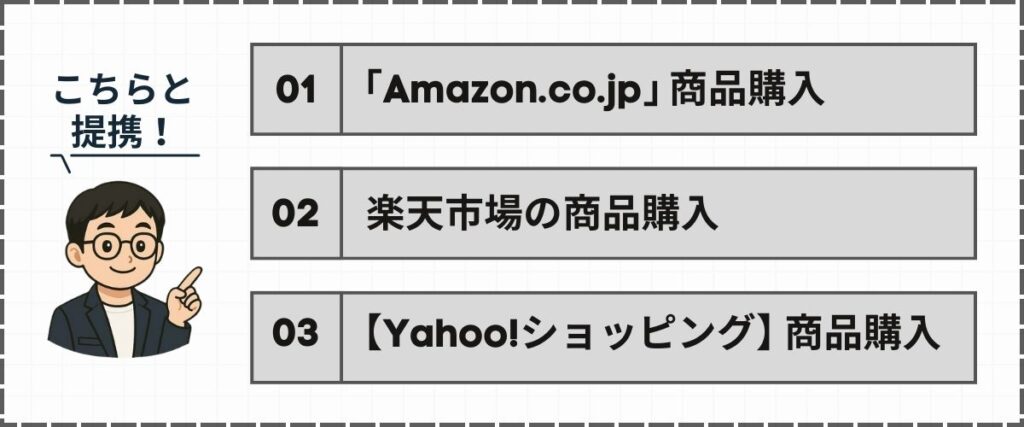
もしもアフィリエイトに登録完了後、下記のプロモーションを1つずつ提携申請していきます。
- 「Amazon.co.jp」商品購入
- 楽天市場の商品購入
- 【Yahoo!ショッピング】商品購入
まずは、もしもアフィリエイトの管理画面を開きましょう。
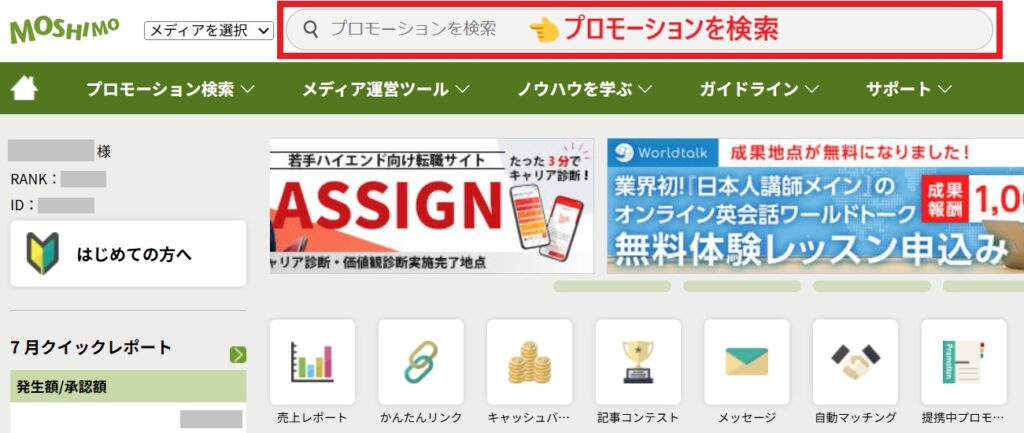
画面上部の検索窓に「Amazon.co.jp」と入力します。
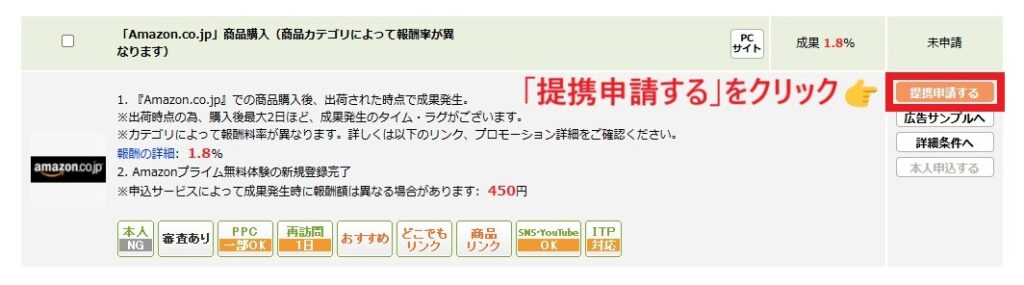
「Amazon.co.jp」商品購入を見つけたら、「提携申請する」ボタンをクリックします。

Amazonの提携申請には審査があり、合格まで数日かかる可能性があるので気長に待ちましょう。
審査に通過すると、「Amazon.co.jp」商品購入の提携は完了です。
同じ手順で、「楽天市場の商品購入」と「【Yahoo!ショッピング】商品購入」も提携申請してくださいね。
手順3:かんたんリンクの作成
次は、かんたんリンクの作成を行います。
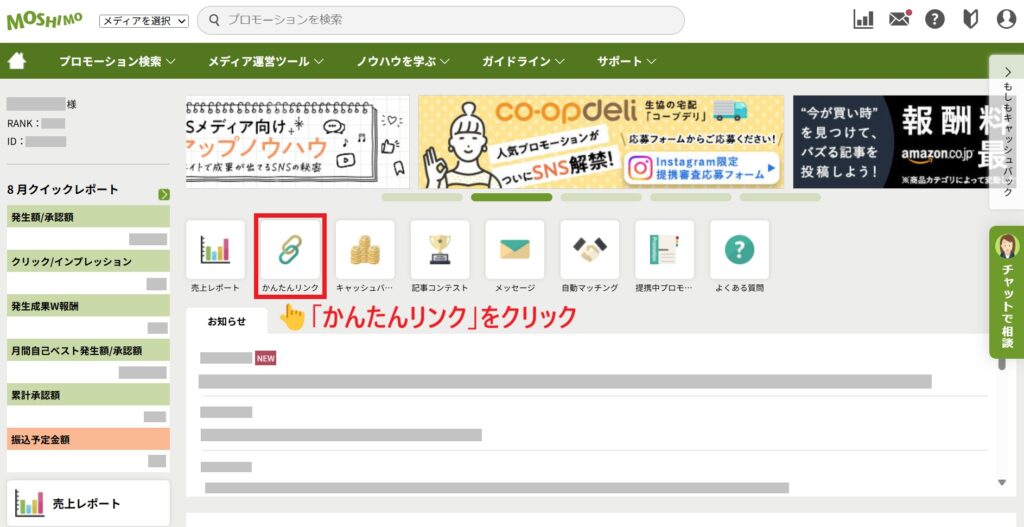
もしもアフィリエイト管理画面の「かんたんリンク」をクリックします。
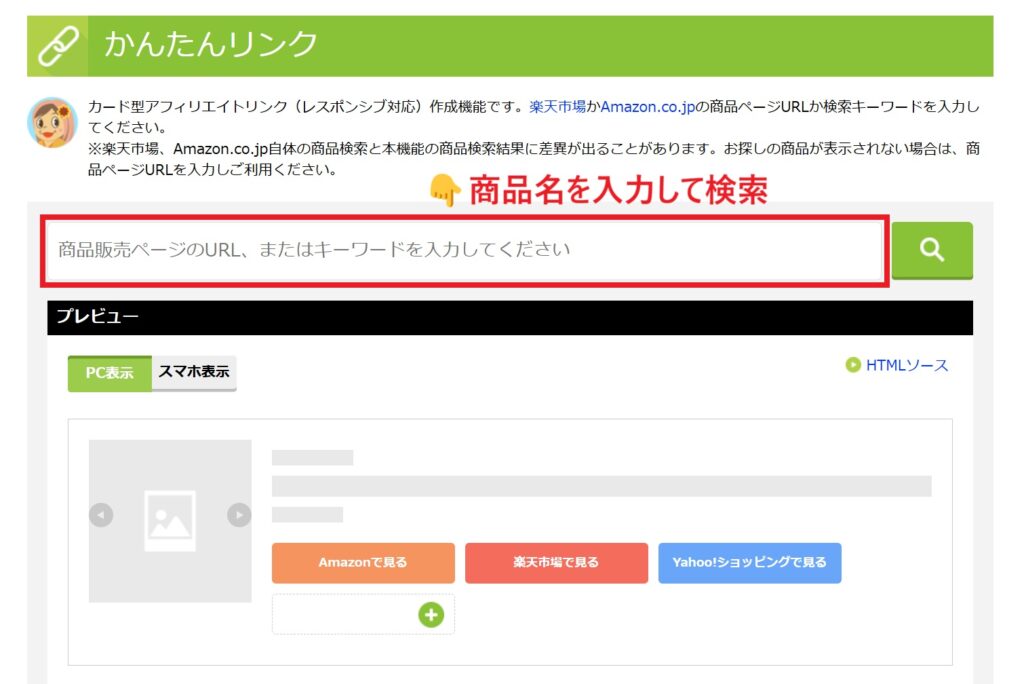
検索ボックスに、紹介したい商品の「商品名」を入力して検索します。

商品名の一部や商品販売ページのURLを貼り付けても検索できますよ。
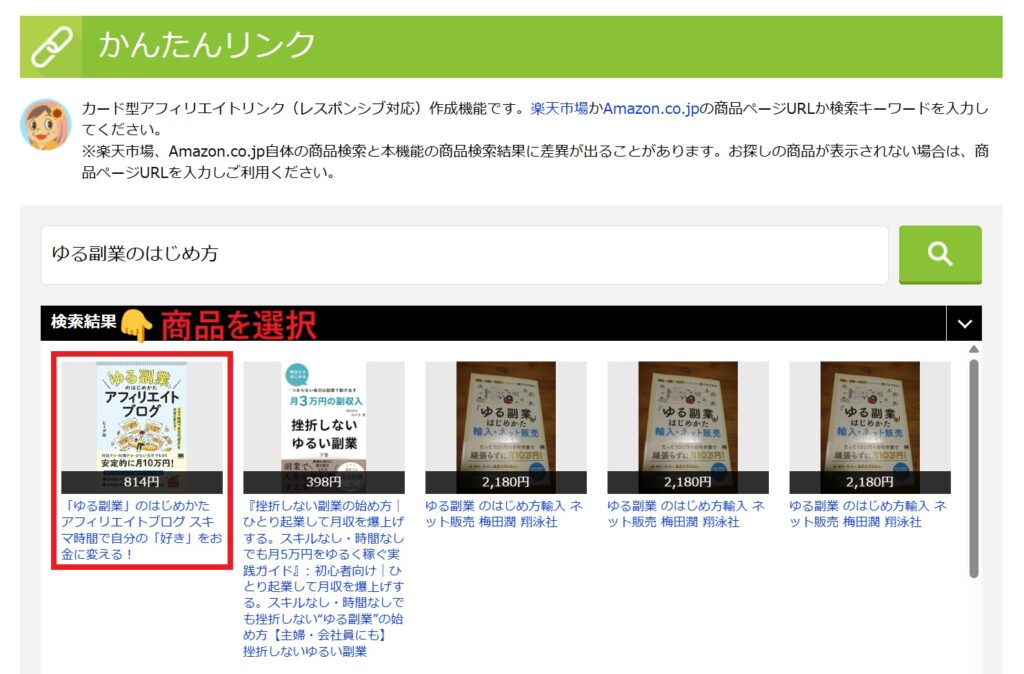
紹介する商品を見つけてクリックします。
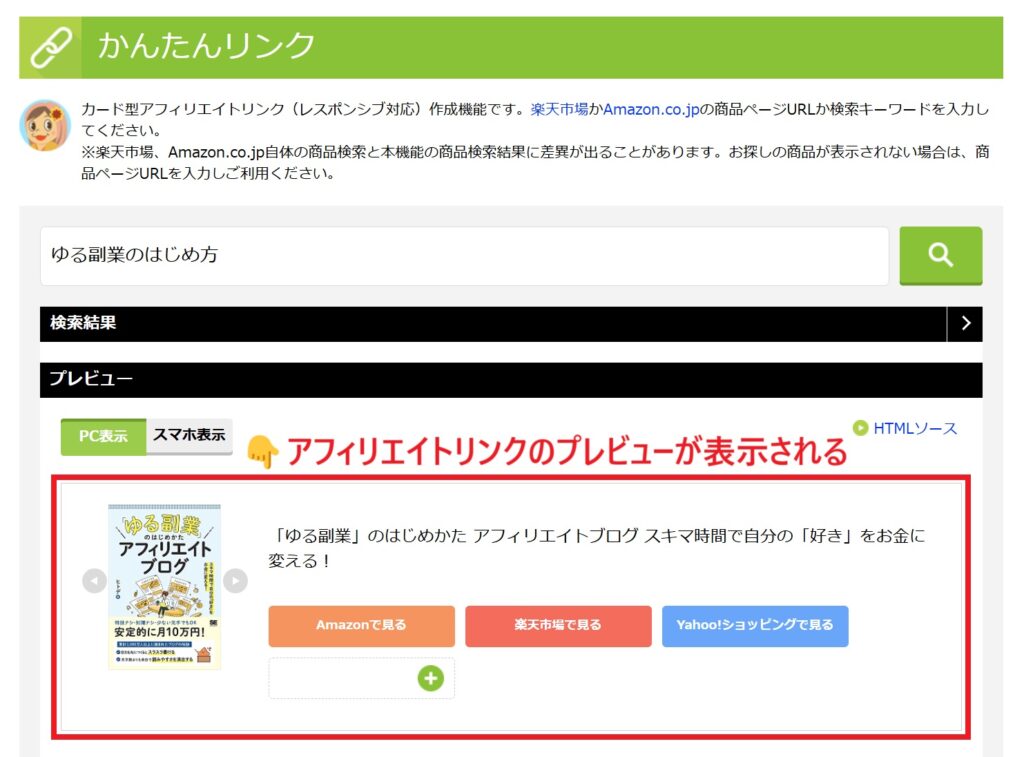
このように、選んだ商品のアフィリエイトリンクが生成されればOKです。
手順4:かんたんリンクの編集
かんたんリンクは、プレビュー画面でリンクのデザイン編集が可能です。
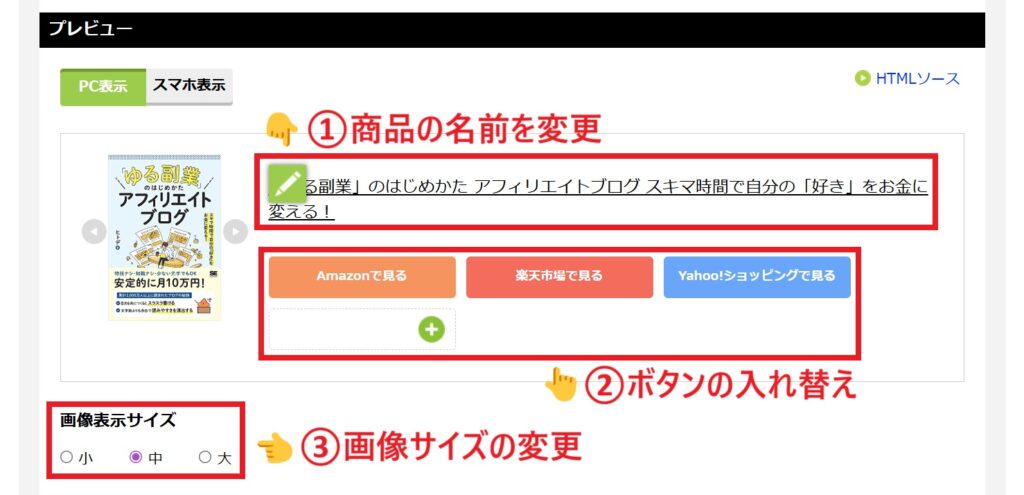
- 商品の名前を変更:「鉛筆マーク」をクリックして名前を変更
- ボタン位置の変更:ドラッグ&ドロップでボタンを入れ替える
- 画像サイズの変更:画像サイズを「小・中・大」から選択
お好みで、見やすいリンクを作ってみてください。
ただし、デザインが崩れず危険性もあるので、初心者は編集しなくてもOKです。
手順5:かんたんリンクの設置
最後に、作成したアフィリエイトリンクを記事に設置していきます。
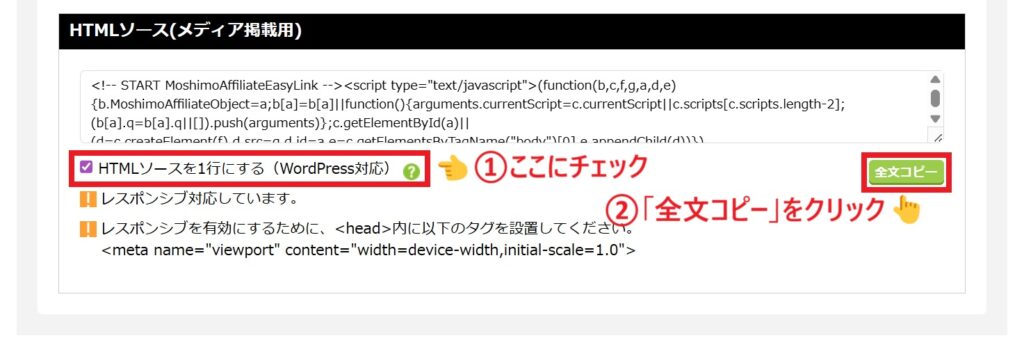
HTMLソース(メディア掲載用)の「HTMLソース」をコピーします。
「HTMLソースを1行にする(WordPress対応)」にチェックして、「全文コピー」をクリックしてください。
次は、WordPressの記事作成画面を開きます。
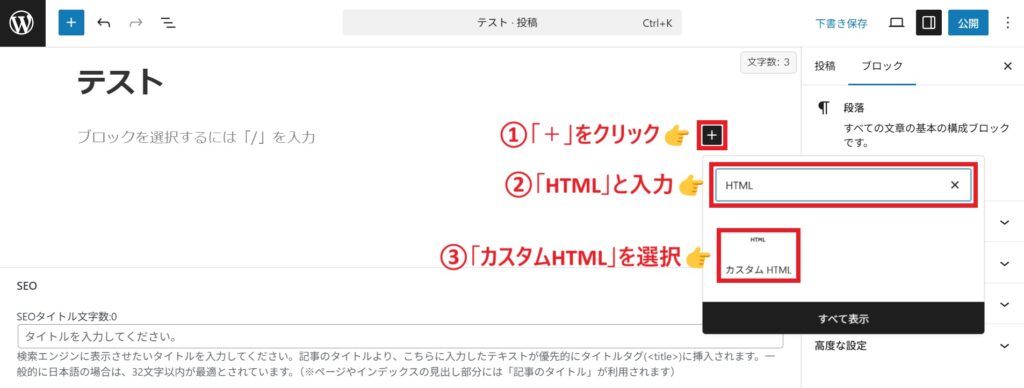
「+」をクリックして、表示された検索窓に「HTML」と入力します。
「カスタムHTML」が見つかるのでクリックしてください。
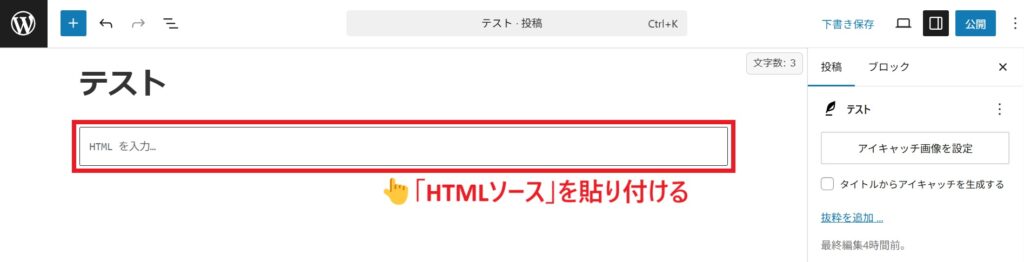
表示されたボックスに、先ほどコピーしたHTMLソースを貼り付けます。
記事を作成して公開すると
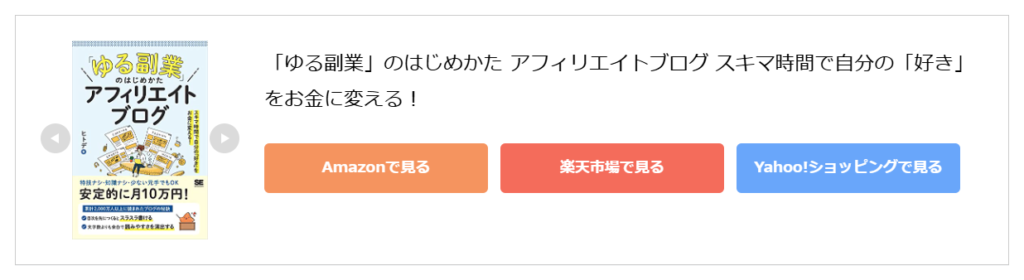
こんな感じで、アフィリエイトリンクが表示されます。
以上、かんたんリンクの使い方でした。

あとは、記事を書きながら収益化を目指しましょう!
まとめ:アフィリエイトリンクを簡単に作ろう
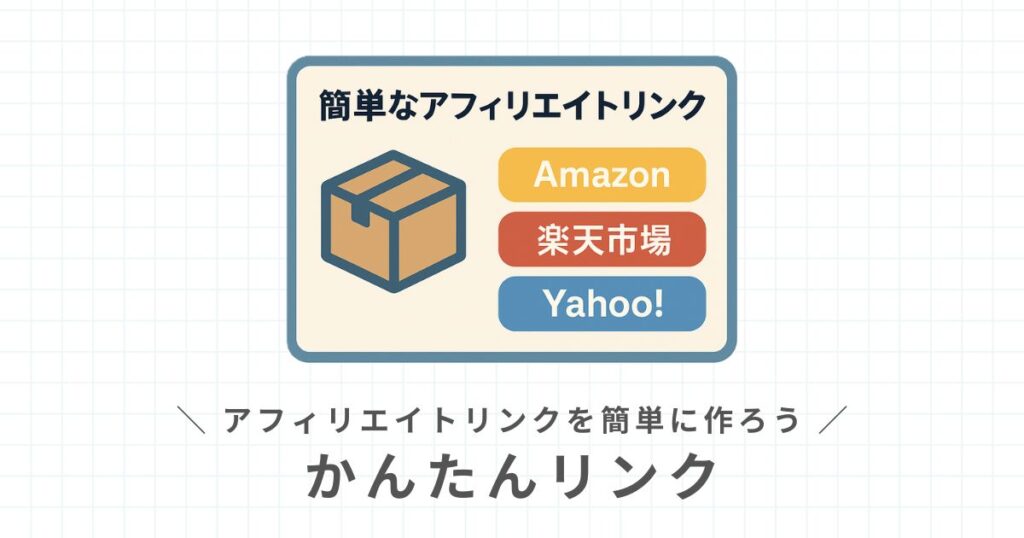
今回は、かんたんリンクの使い方を解説しました。
かんたんリンクを使えば、短時間でアフィリエイトリンクを作ることができます。
ブログの収益化を目指す方は、ぜひ使ってみてください。
もしもアフィリエイトは、プラグインの「ポチップ」と連携してアフィリエイトリンクを作ることもできます。
興味がある方は、こちらの記事をご覧ください。

これで終わりです。